Η καλύτερη εφαρμογή φίλτρου για να βελτιώσετε την ποιότητα του βίντεό σας
Έχουμε βίντεο που φαίνονται απλά στα μάτια μας. Επομένως, χρειάζεται βελτίωση για να δώσει ζωή στο βίντεο. Ένας τρόπος για να κάνετε το βίντεό σας πιο ελκυστικό είναι να εφαρμόσετε εφέ βίντεο μέσω α εφαρμογή φίλτρου. Η εφαρμογή εφέ βίντεο σίγουρα θα κάνει το βίντεό σας πιο ελκυστικό και ζωντανό.
Σήμερα, υπάρχουν πολλές εφαρμογές που μπορείτε να βασιστείτε στην εφαρμογή εφέ βίντεο. Υπάρχουν επίσης διαφορετικά εφέ για να επιλέξετε από την εφαρμογή που έχετε επιλέξει. Εξαρτάται από εσάς τι είδους εφέ βίντεο ταιριάζει στο βίντεό σας. Αυτή η ανάρτηση θα παρέχει το καλύτερη εφαρμογή φίλτρου μπορείτε να χρησιμοποιήσετε στο βίντεό σας. Ας αρχίσουμε να κάνουμε το βίντεό σας πιο εντυπωσιακό!
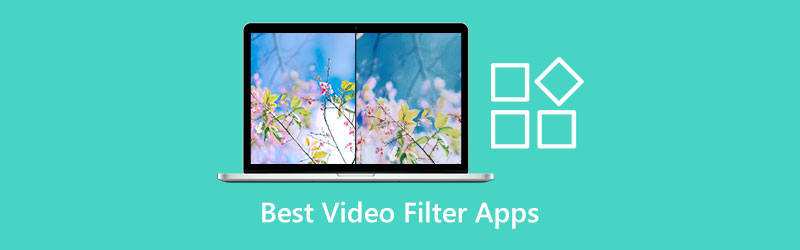
- ΛΙΣΤΑ ΟΔΗΓΩΝ
- Μέρος 1. Καλύτερο λογισμικό φίλτρου βίντεο για επιτραπέζιους υπολογιστές
- Μέρος 2. Οι κορυφαίες 3 εφαρμογές φίλτρων βίντεο για iPhone
- Μέρος 3. 3 Υπέροχες εφαρμογές φίλτρου βίντεο για Android
- Μέρος 4. Συχνές ερωτήσεις σχετικά με τα φίλτρα βίντεο
Μέρος 1. Καλύτερο λογισμικό φίλτρου βίντεο για επιτραπέζιους υπολογιστές
Ορισμένοι συντάκτες προτιμούν να κάνουν επεξεργασία σε μεγαλύτερη οθόνη για να επεξεργαστούν το βίντεό τους πιο διεξοδικά, καθώς θα διευκολύνει τη δουλειά τους. Εάν είστε ένας από αυτούς που προτιμούν να επεξεργάζονται χρησιμοποιώντας την επιφάνεια εργασίας σας, μπορείτε να βασιστείτε Arkthinker Video Converter Ultimate.
Το Video Converter Ultimate διαθέτει ενσωματωμένα εργαλεία επεξεργασίας λειτουργιών που είναι εύκολα στη χρήση και στην πλοήγηση. Δεν χρειάζεται να είστε επαγγελματίας συντάκτης για να χρησιμοποιήσετε αυτό το πρόγραμμα επειδή έχει μια διεπαφή φιλική για αρχάριους. Ένα από τα χαρακτηριστικά αυτού του προγράμματος είναι Υπάρχοντα που μπορείτε να εφαρμόσετε ελεύθερα στο βίντεό σας. Απλά πρέπει να επιλέξετε ένα φίλτρο που ταιριάζει στο βίντεο και τις προτιμήσεις σας. Επιπλέον, μπορείτε επίσης να προσθέσετε μουσική υπόκρουση στο βίντεό σας. Χωρίς αμφιβολία, αυτό το πρόγραμμα είναι μια από τις καλύτερες εφαρμογές φίλτρου στις οποίες μπορείτε να βασιστείτε, επειδή θα κάνει την έξοδο βίντεο σας πιο εντυπωσιακή. Εάν προτιμάτε μια εφαρμογή φίλτρου βίντεο για επιτραπέζιους υπολογιστές, ακολουθήστε τα παρακάτω βήματα.
- Φιλική προς το χρήστη διεπαφή
- Διαθέτει πολλά δωρεάν φίλτρα
- Διατίθεται για πληρωμένη έκδοση για χρήση της άλλης κύριας δυνατότητας του προγράμματος
Κατεβάστε και εγκαταστήστε το Πρόγραμμα
Είναι απαραίτητο να κατεβάσετε και να εγκαταστήσετε πρώτα το πρόγραμμα. Στη συνέχεια, εκκινήστε το για να ξεκινήσετε την επεξεργασία του βίντεό σας.
Ανεβάστε βίντεο και επιλέξτε Πρότυπο
Στην κύρια διεπαφή του προγράμματος, κάντε κλικ στο Κολάζ καρτέλα στο επάνω μέρος της οθόνης. Για να ανεβάσετε τα βίντεό σας, κάντε κλικ στο (+) στις ξεχωριστές οθόνες. Μόλις τα βίντεό σας τοποθετηθούν σε ξεχωριστές οθόνες, μεταβείτε στο Πρότυπο στο κάτω μέρος της οθόνης προεπισκόπησης και επιλέξτε ένα πρότυπο που προτιμάτε.
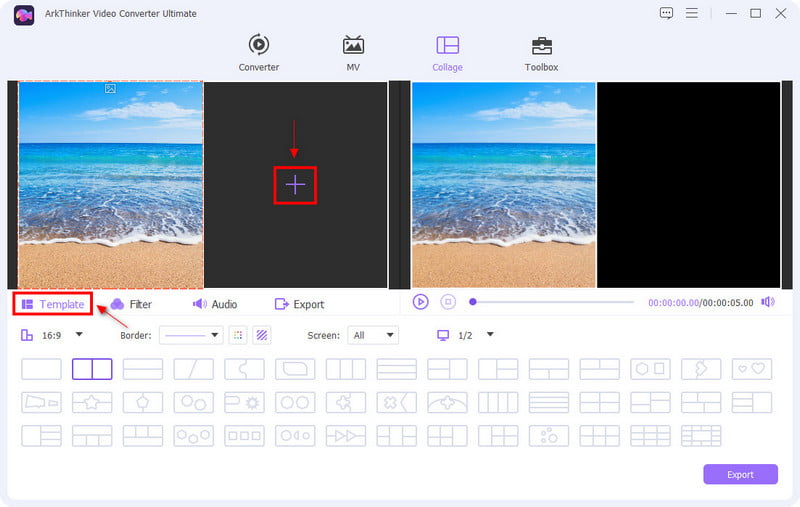
Βελτιώστε το βίντεό σας
Δίπλα στην ενότητα Πρότυπο, προχωρήστε κάνοντας κλικ στο Φίλτρο Ενότητα. Από εκεί, θα δείτε διάφορα είδη φίλτρων που μπορείτε να εφαρμόσετε στο βίντεό σας για να το κάνετε πιο επιθυμητό. Επιλέξτε ένα από τα διαθέσιμα φίλτρα. Και μόλις το εφαρμόσετε, οι αλλαγές θα εμφανιστούν αυτόματα στην οθόνη προεπισκόπησης.
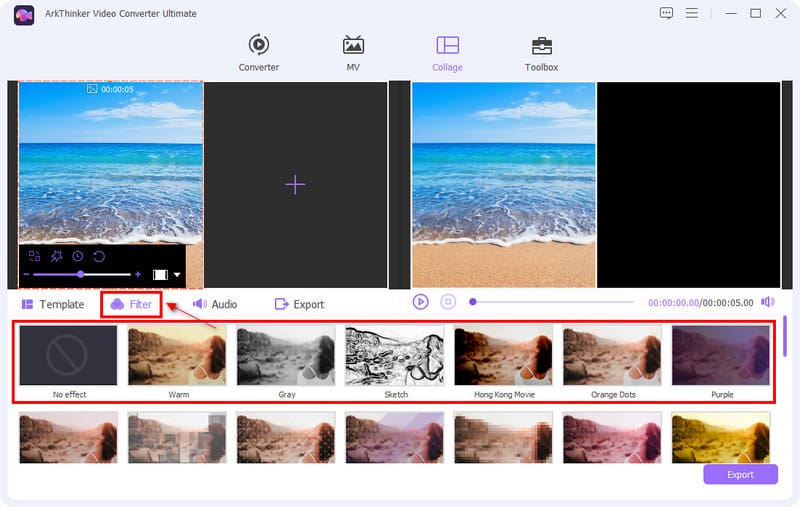
Προσθήκη αρχείου ήχου
Δίπλα στην ενότητα Φίλτρο, προχωρήστε στο Ήχος επιλογή. Για το κομμάτι ήχου, μπορείτε να διατηρήσετε τον αρχικό ήχο και να προσθέσετε μουσική υπόκρουση. Για να το κάνετε αυτό, κάντε κλικ στη μέση του πλαισίου για να επισημάνετε μια επιλογή σε αυτό. Εάν προτιμάτε να προσθέσετε μουσική υπόκρουση, κάντε κλικ στο (+) και ο φάκελός σας θα εμφανιστεί αυτόματα στην οθόνη σας. Από εκεί, επιλέξτε ένα κομμάτι ήχου από το φάκελο που θέλετε να προσθέσετε στο βίντεό σας.
Επιπλέον, μπορείτε να προσαρμόσετε την ένταση του ήχου τοποθετώντας τον κέρσορα στη γραμμή γραμμής. Τοποθετήστε τον κέρσορα στη γραμμή γραμμής και μετακινήστε τον στην αριστερή πλευρά εάν θέλετε να μειώσετε την ένταση. Επίσης, τοποθετήστε τον κέρσορα στη γραμμή γραμμής και μετακινήστε τον στη δεξιά πλευρά εάν θέλετε να αυξήσετε την ένταση.
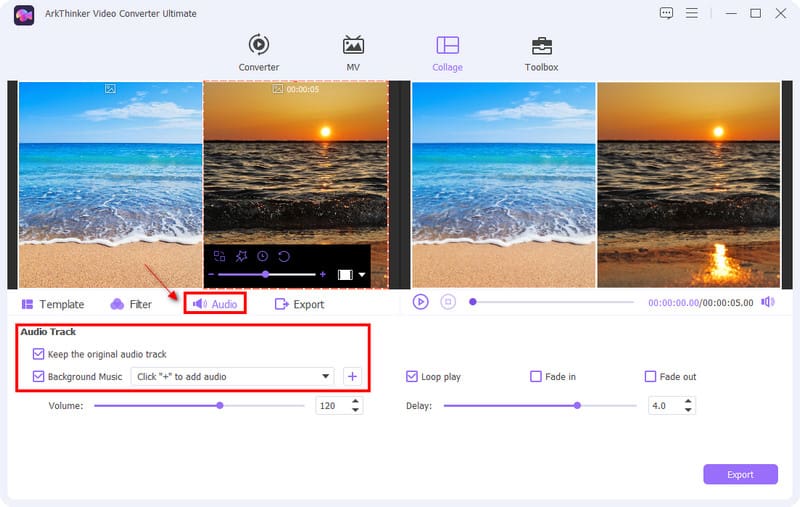
Εξαγωγή του αρχείου σας
Αφού ολοκληρώσετε τη διαδικασία επεξεργασίας, καθώς και την εφαρμογή εφέ βίντεο στο βίντεό σας, δείτε τις αλλαγές στην οθόνη προεπισκόπησης. Εάν είστε ικανοποιημένοι με την απόδοσή σας, προχωρήστε στο Εξαγωγή καρτέλα στην κάτω δεξιά πλευρά της οθόνης. Από εκεί, κάντε κλικ Ξεκινήστε την Εξαγωγή για να αποθηκεύσετε την παραγωγή σας.
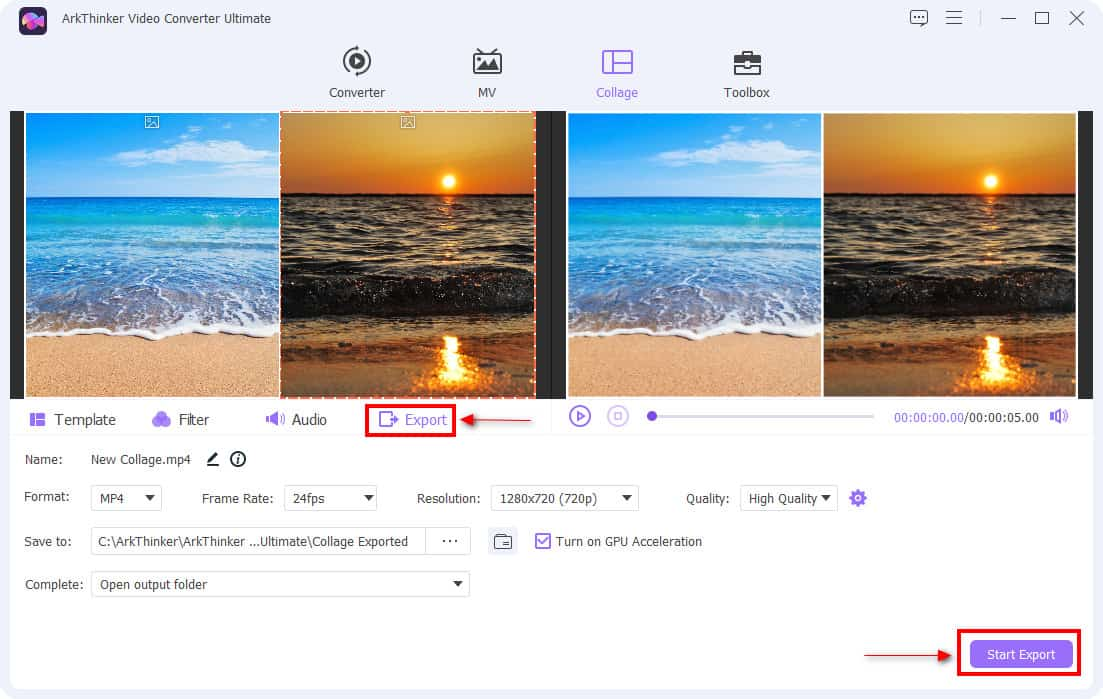
Μέρος 2. Οι κορυφαίες 3 εφαρμογές φίλτρων βίντεο για iPhone
Ως χρήστης iPhone, είναι δεδομένο ότι προτιμάτε να επεξεργάζεστε το βίντεό σας χρησιμοποιώντας τη συσκευή σας. Τούτου λεχθέντος, αυτή η ανάρτηση θα παρουσιάσει ένα πρόγραμμα επεξεργασίας βίντεο που μπορεί να προσθέσει φίλτρα στο έργο σας. Για να τα γνωρίσετε, προχωρήστε στις παρακάτω εφαρμογές.
1. Βίντεο YouCam
Μία από τις πιο δημοφιλείς εφαρμογές φίλτρου βίντεο στο iPhone είναι το YouCam Video. Αυτό το εργαλείο είναι γνωστό για τα αισθητικά και καλλωπιστικά του εφέ, τα οποία σίγουρα μπορούν να κάνουν το βίντεό σας πιο ελκυστικό. Αυτή η εφαρμογή σάς επιτρέπει να εφαρμόζετε εφέ βίντεο στο βίντεό σας με εύκολους τρόπους. Δεν χρειάζεται να είστε γνώστες ή επαγγελματίας συντάκτης για να χρησιμοποιήσετε και να κυριαρχήσετε αυτήν την εφαρμογή.
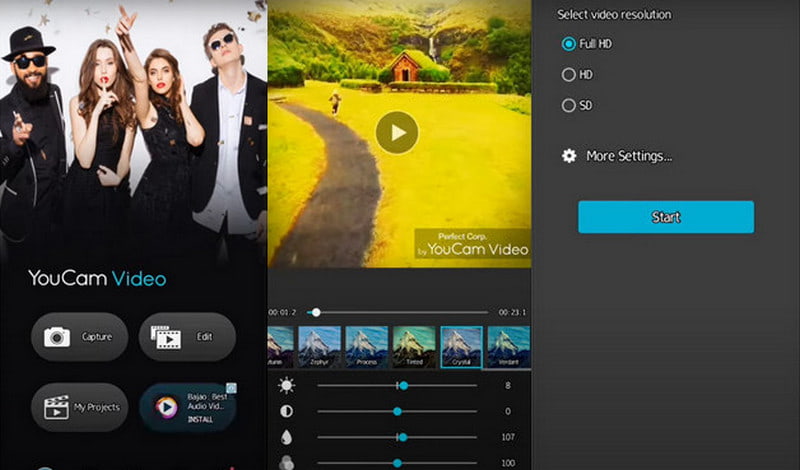
- Εύκολο στη χρήση διεπαφή
- Άμεσα φίλτρα βίντεο
- Προηγμένα εργαλεία επεξεργασίας
- Υπάρχουν μόνο λίγες διαθέσιμες επιλογές για τη δωρεάν έκδοση
- Πρέπει να χρησιμοποιήσετε την premium έκδοση για να χρησιμοποιήσετε πλήρως την εφαρμογή
2. iMovie
Μία από τις καλύτερες εφαρμογές επεξεργασίας βίντεο για συσκευές iPhone είναι το iMovie. Μέσω αυτής της εφαρμογής, μπορείτε να επεξεργαστείτε τις εικόνες και τα βίντεό σας. Επιπλέον, μπορείτε να τακτοποιήσετε τα βίντεό σας στην ενότητα της γραμμής χρόνου για να προσθέσετε, να τακτοποιήσετε και να περικόψετε βίντεο κλιπ. Εκτός από αυτό, μπορείτε να εφαρμόσετε μεταβάσεις αυτόματα ή μπορείτε να εφαρμόσετε μεταβάσεις με μη αυτόματο τρόπο. Το καλύτερο μέρος είναι ότι σας επιτρέπει να προσθέσετε φίλτρα και θέματα που μπορούν να κάνουν το βίντεό σας πιο ευχάριστο.
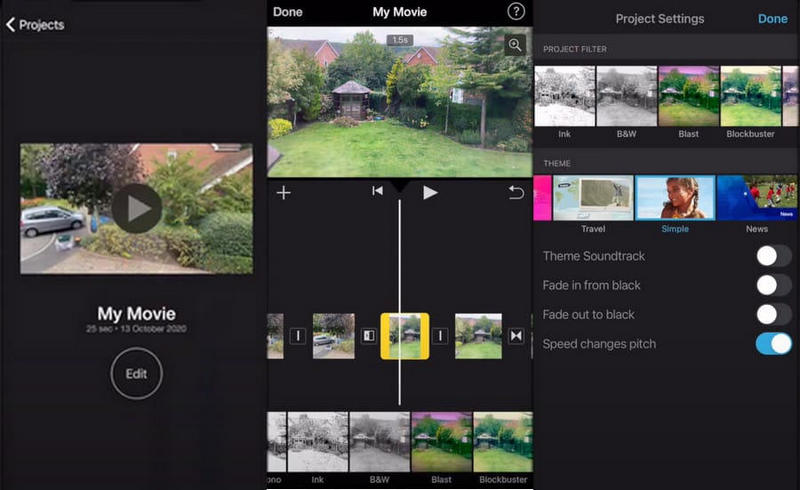
- Εύκολη πρόσβαση
- Συνήθως προεγκατεστημένο σε iPhone
- Τα εργαλεία επεξεργασίας δεν είναι τόσο προχωρημένα
3. InShot
Μιλώντας για πολλά χαρακτηριστικά, το Inshot έχει αυτά. Είναι πλούσιο με εργαλεία επεξεργασίας όπως κοπή, διαγραφή, συγχώνευση, περικοπή και άλλα. Σας επιτρέπει επίσης να αναστρέψετε και να περιστρέψετε τα βίντεό σας εύκολα. Επιπλέον, μπορείτε επίσης να εφαρμόσετε αυτοκόλλητα και emoji. Επιπλέον, σας επιτρέπει να διορθώσετε το χρώμα των βίντεο κλιπ σας για να τα κάνετε πιο φυσικά. Και έχει πολλά εφέ και φίλτρα που μπορείτε να προσθέσετε στο έργο σας. Υπάρχει επίσης μια επιλογή μουσικής για να προσθέσετε ελεύθερα ένα μουσικό κομμάτι από την επιλογή σας.
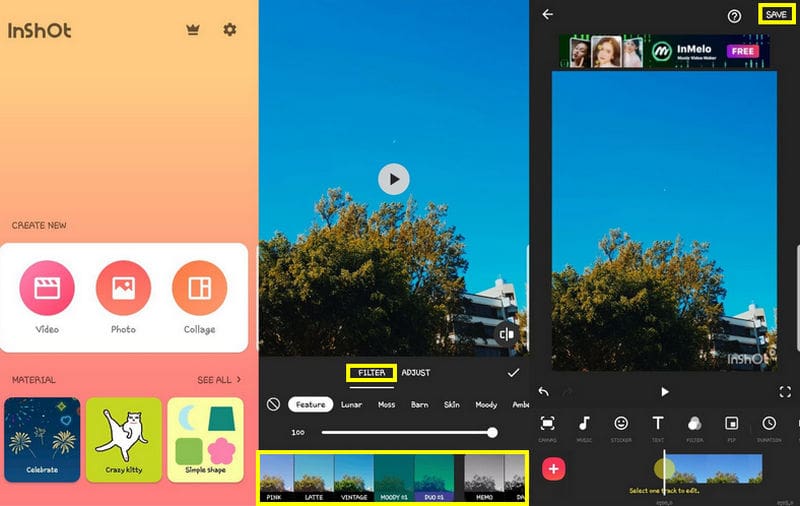
- Έχει πολλά εφέ, φίλτρα, αυτοκόλλητα και πολλά άλλα
- Διαθέτει βίντεο διόρθωσης χρωμάτων
- Οι διαφημίσεις εμφανίζονται συχνά στη δωρεάν έκδοση
Μέρος 3. 3 Υπέροχες εφαρμογές φίλτρου βίντεο για Android
Εάν είστε χρήστης συσκευής Android, μπορείτε να βασιστείτε στις ακόλουθες εφαρμογές που παρέχονται. Αυτές οι εφαρμογές έχουν επίσης τη δυνατότητα να προσθέτουν φίλτρα στο βίντεό σας.
1. Vid.Fun
Το Vid.Fun διαθέτει ένα ισχυρό εργαλείο επεξεργασίας βίντεο all-in-one που παρέχει εξαιρετικές δυνατότητες. Αυτή η καλύτερη εφαρμογή φίλτρου βίντεο για android σάς επιτρέπει να περικόψετε τα βίντεό σας, να περικόψετε τις φωτογραφίες σας, να περιστρέψετε τις φωτογραφίες ή τα βίντεό σας και να αλλάξετε το φόντο σας. Επιπλέον, διαθέτει μια ποικιλία φίλτρων που μπορείτε να χρησιμοποιήσετε για να κάνετε τα βίντεό σας πιο ελκυστικά. Αν μιλάμε για συμβατότητα, αυτή η εφαρμογή είναι προσβάσιμη μόνο από συσκευές Android.
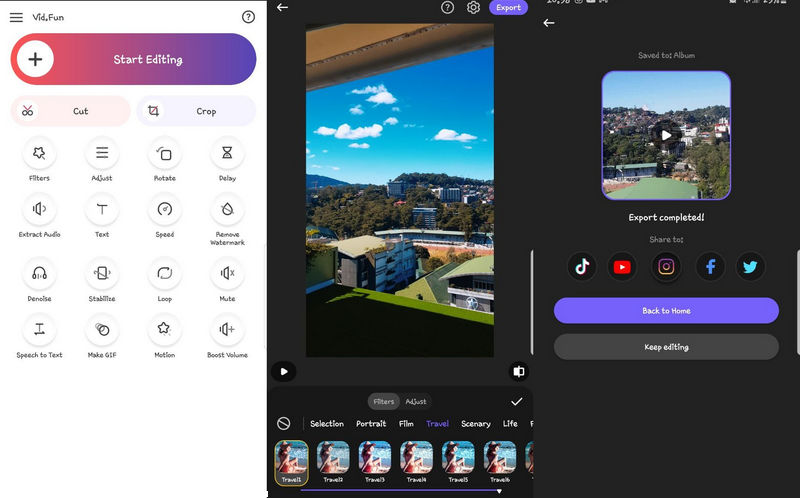
- Πολλά διαθέσιμα φίλτρα
- Άλλα χαρακτηριστικά είναι ακόμα υπό ανάπτυξη
2. PowerDirector
Αν μιλάμε για τις πιο χρησιμοποιούμενες εφαρμογές όταν πρόκειται για σκοπούς επεξεργασίας, το PowerDirector είναι ένα από αυτά. Το PowerDirector είναι ένας από τους καλύτερους επεξεργαστές και κατασκευαστές βίντεο, καθώς διαθέτει πολλά εργαλεία επεξεργασίας. Μπορείτε να προσθέσετε μεταβάσεις, εφέ και φίλτρα. Εκτός από αυτό, μπορείτε επίσης να κόψετε, να συνδέσετε και περιστρέψτε τα βίντεό σας. Επιπλέον, έχει πολλά δωρεάν πρότυπα, εφέ βίντεο και φίλτρα και μπορεί να προσθέσει μουσική υπόκρουση. Μπορείτε σίγουρα να βασιστείτε σε αυτήν την εφαρμογή ακόμα κι αν είστε μόνο αρχάριος στην επεξεργασία, καθώς είναι μόνο εύκολη η πλοήγηση.

- Διαθέτει φιλική προς το χρήστη διεπαφή
- Διαθέτει πολλές δυνατότητες και εργαλεία επεξεργασίας
- Προσθέτει τακτικά περισσότερα φίλτρα
- Ενημερώνει τακτικά τις δυνατότητές του
- Ορισμένοι χρήστες αντιμετώπισαν πρόβλημα ήχου με τα βίντεό τους
- Ορισμένοι χρήστες αντιμετώπισαν σφάλματα στα βίντεό τους
3. VidTrim
Το VidTrim είναι ένα πρόγραμμα επεξεργασίας βίντεο που χρησιμοποιείται κυρίως για περικοπή, συγχώνευση, περικοπή, λήψη καρέ και εφαρμόζοντας φίλτρα στα βίντεό σας. Εάν είστε αρχάριοι στην επεξεργασία, μπορείτε να βασιστείτε σε αυτήν την εφαρμογή καθώς είναι απλή στην πλοήγηση. Μπορείτε να επιλέξετε ένα από την ποικιλία φίλτρων που διαθέτει. Απλώς εφαρμόστε ένα φίλτρο που ταιριάζει καλύτερα στο βίντεό σας για να το κάνετε πιο ευχάριστο στα μάτια.
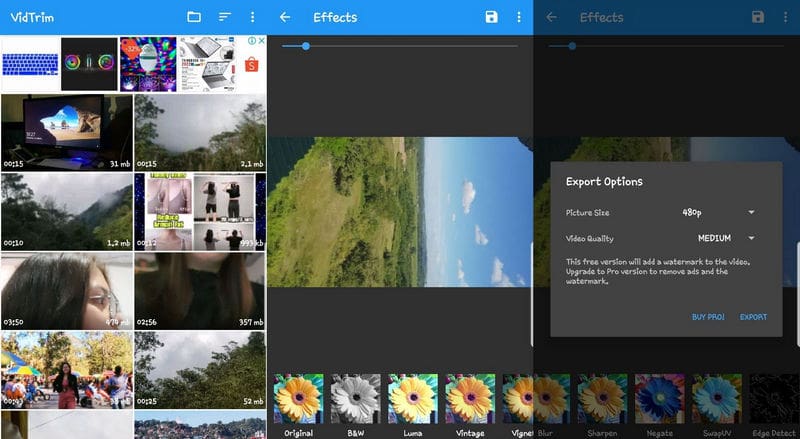
- Υποστηρίζονται πολλές διαφορετικές γλώσσες
- Η δωρεάν έκδοση περιλαμβάνει μόνο βασικές λειτουργίες
- Δεν υπάρχει τυπικό χρονοδιάγραμμα για σκοπούς επεξεργασίας
Μέρος 4. Συχνές ερωτήσεις σχετικά με τα φίλτρα βίντεο
Πώς είναι χρήσιμα τα φίλτρα στην ψηφιακή επεξεργασία βίντεο;
Τα φίλτρα βίντεο χρησιμοποιούνται συνήθως για τη βελτίωση της ποιότητας του βίντεο. Γίνεται χρωματίζοντας την εικόνα και προσαρμόζοντας τη φωτεινότητα και την αντίθεση του βίντεο.
Ποιο είναι το πιο δημοφιλές φίλτρο;
Το νούμερο ένα και αγαπημένο φίλτρο της Αμερικής είναι το Clarendon. Φωτίζει, τονίζει και εντείνει τις σκιές μέσα από το φίλτρο.
Οι influencers χρησιμοποιούν φίλτρα για βίντεο;
Χρησιμοποιούν πολλά φίλτρα και εφέ που βελτιώνουν το δέρμα, ειδικά όταν προωθούν ένα προϊόν ή μια υπηρεσία, για να τα κάνουν να ξεχωρίζουν ακόμα περισσότερο.
συμπέρασμα
Τα φίλτρα βίντεο είναι μία από τις καλύτερες βελτιώσεις για να κάνετε το βίντεο ακόμα καλύτερο. Προσθέτει ένα ειδικό εφέ και δίνει ζωή στα βίντεο κλιπ σας. Μπορείτε να βασιστείτε στο καλύτερη εφαρμογή φίλτρου που παρουσιάστηκε παραπάνω για να δημιουργήσετε ένα βίντεο που έχει ένα εντυπωσιακό φίλτρο βίντεο.
Τι γνώμη έχετε για αυτό το post; Κάντε κλικ για να βαθμολογήσετε αυτήν την ανάρτηση.
Εξοχος
Εκτίμηση: 4.9 / 5 (με βάση 123 ψήφοι)
Βρείτε περισσότερες λύσεις
Αποκτήστε 3 καλύτερες εφαρμογές για να επιταχύνετε τα βίντεο σε διαφορετικές συσκευές 3 εφαρμογές για θαμπάδα βίντεο σε iOS/Android, υπολογιστή και στο Διαδίκτυο Οι κορυφαίες 5 εφαρμογές βίντεο δίπλα-δίπλα για αρχάριους [iOS/Android] 5 καλύτερες εφαρμογές βελτίωσης βίντεο για υπολογιστές και κινητά τηλέφωνα Οι κορυφαίες 8 εφαρμογές συντόμευσης βίντεο για υπολογιστές και κινητές συσκευές Διαχωρίστε το μεγάλο σας αρχείο βίντεο με τα 3 καλύτερα περικοπτικά ταινιών 2022Σχετικά άρθρα
- Επεξεργασία βίντεο
- Κορυφαίες 5 εφαρμογές κολάζ βίντεο και φωτογραφιών για αρχάριους
- Δημιουργήστε ένα κολάζ βίντεο για το Instagram [Mobile & Desktop]
- Ανασκόπηση του καλύτερου λογισμικού επεξεργασίας ετικετών μουσικής Mp3tag
- Πώς να βάλετε 2 βίντεο δίπλα-δίπλα σε υπολογιστή και smartphone
- Τα κορυφαία 6 προγράμματα επεξεργασίας βίντεο διαχωρισμού οθόνης σε Windows και Mac
- Πώς να βάλετε πολλά βίντεο σε μία οθόνη με 3 μεθόδους
- Μάθετε πώς να δημιουργείτε μια διαίρεση οθόνης στο Adobe Premiere Pro
- Πώς να φτιάξετε ένα κολάζ βίντεο σε τηλέφωνο iPhone και Android
- Πώς να δημιουργήσετε ένα βίντεο με χωριστή οθόνη σε υπολογιστές και τηλέφωνα
- Πώς να φτιάξετε μια παρουσίαση ή ένα κολάζ βίντεο για το Facebook



